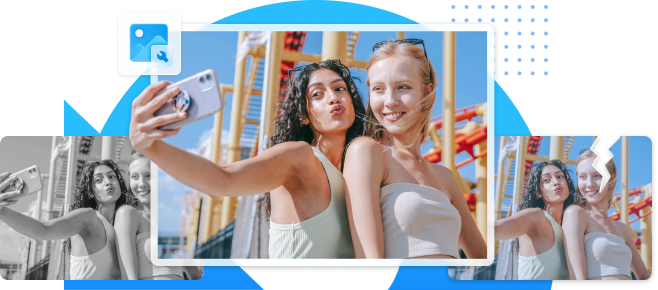¿Estás buscando opciones para arreglar el texto borroso de las fotos en línea? Existen numerosas herramientas y estrategias que te ayudarán si tienes una imagen con texto borroso y quieres mejorar la claridad y la nitidez. Los filtros de nitidez, algoritmos de desenfoque y opciones de cambio de tamaño son algunas de las técnicas disponibles en los servicios de edición de imágenes en línea que ayudan a mejorar el texto de las fotografías. Estas herramientas permiten cambiar el enfoque, minimizar el desenfoque por movimiento, mejorar la calidad y optimizar la imagen para que el texto sea más visible. Utilizar estos recursos de Internet te ayudará a solucionar eficazmente los problemas de texto borroso y a mejorar la calidad general de tus fotografías para muchos fines, como presentaciones, páginas web o publicaciones en redes sociales.
Aquí hablaremos de las principales herramientas para solucionar los desenfoques. ¡Vamos a hacerlo juntos!

En este artículo
-
- Prevención 1: Captura o utiliza imágenes de alta calidad
- Prevención 2: Tripie o cámara fija
- Prevención 3: Enfocar correctamente
- Prevención 4: Optimizar la iluminación
- Prevención 5: Utiliza una profundidad adecuada de campo
- Prevención 6: Evita utilizar una compresión fuerte
- Prevención 7: Enfoque en el postprocesamiento
- Prevención 8: Imprime con alta calidad
Parte 1. Motivos de los textos borrosos
Causa 1: Iluminación insuficiente
La iluminación insuficiente puede dificultar que la cámara capte detalles finos, como por ejemplo la escritura. La iluminación inapropiada puede causar velocidades de obturación más lentas o ajustes ISO más altos, incrementando el ruido de la imagen y disminuyendo la claridad.
Causa 2: Desenfoque del movimiento
El efecto de movimiento puede producirse cuando hay movimiento durante el proceso de captura fotográfica, por ejemplo, manos inestables o un objeto en movimiento. Como consecuencia, el texto puede aparecer borroso o difuminado.
Causa 3: Profundidad de campo insuficiente
Se trata del rango de distancia que se ve nítido en una fotografía. Si la profundidad de campo es demasiado baja, se enfoca una pequeña parte de la imagen y el texto fuera de ese rango puede verse borroso.
Causa 4: Resolución de imagen baja
Si la resolución de la foto es baja, las letras pueden aparecer pixeladas o borrosas. Esto puede ocurrir cuando una imagen se escala o comprime, con la pérdida consiguiente de detalles.
Causa 5: Desviaciones ópticas
Los objetivos de algunas cámaras tienen anomalías ópticas, como la anomalía cromática o esférica, que pueden producir desenfoque o distorsión en la imagen, incluyendo el texto.
Causa 6: Temas de interés
Las letras borrosas pueden aparecer cuando la cámara o el fotógrafo tienen que enfocar correctamente el tema. Es posible que las letras aparezcan borrosas si la cámara realiza el enfoque automático en otra parte de la imagen o si el enfoque manual no está ajustado de forma correcta.

Causa 7: Errores de compresión
Si las fotos se comprimen demasiado o se guardan en un formato con pérdidas, como JPEG, el método de compresión puede generar defectos que afecten a la nitidez del texto y otros elementos pequeños.
Causa 8: Imprimir sin concentración
Es posible que si imprimes la foto y el texto se ve borroso, se deba a problemas de impresión o a una baja resolución de impresión. https://repairit.wondershare.com/photo-repair/8-apps-to-make-a-blurry-picture-clear.html
Parte 2. Herramientas en línea para corregir texto borroso
Herramienta 1: PicWish- Una solución sencilla para desenfocar imágenes
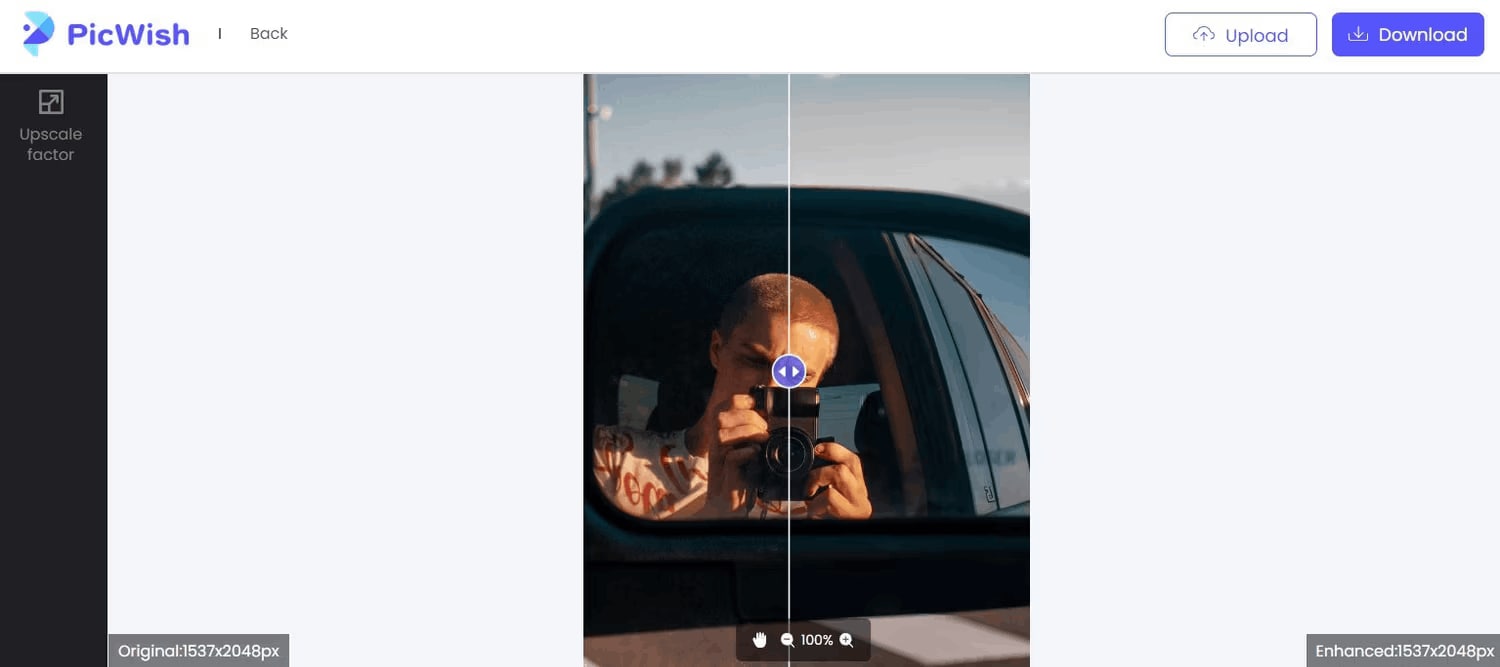
- Fácil y eficaz: PicWish es una gran alternativa para desenfocar imágenes fácilmente.
- Procedimiento sencillo: Sube tu imagen borrosa y el servicio en línea se encargará automáticamente de difuminarla lo mejor que pueda.
- Más fácil y rápido: El método de PicWish es más rápido y cómodo que tratar de desenfocar imágenes en línea de forma manual.
- Resultados favorables: El resultado es sorprendente, la imagen es visiblemente menos borrosa.
- Comparación visual: Utiliza el control deslizante antes y después para comparar la versión original y la no desenfocada de tu imagen.
- Comprensión de las mejoras: La función de control deslizante te ayuda a ver las mejoras realizadas por PicWish en tu imagen.
Para descargar tu fotografía que ya no se ve borrosa, basta con crear una cuenta. PicWish te permitirá descargar las fotografías una vez que te hayas registrado e iniciado sesión.
También existe una herramienta que te permite aumentar la escala de tus fotografías hasta 2048x2048, aunque hay que tener en cuenta que este es el máximo total de carga de PicWish. Esto significa que si subes una imagen más grande, PicWish reducirá su tamaño para eliminar el desenfoque.
Herramienta 2: Fotor - Una aplicación completa de edición de imágenes
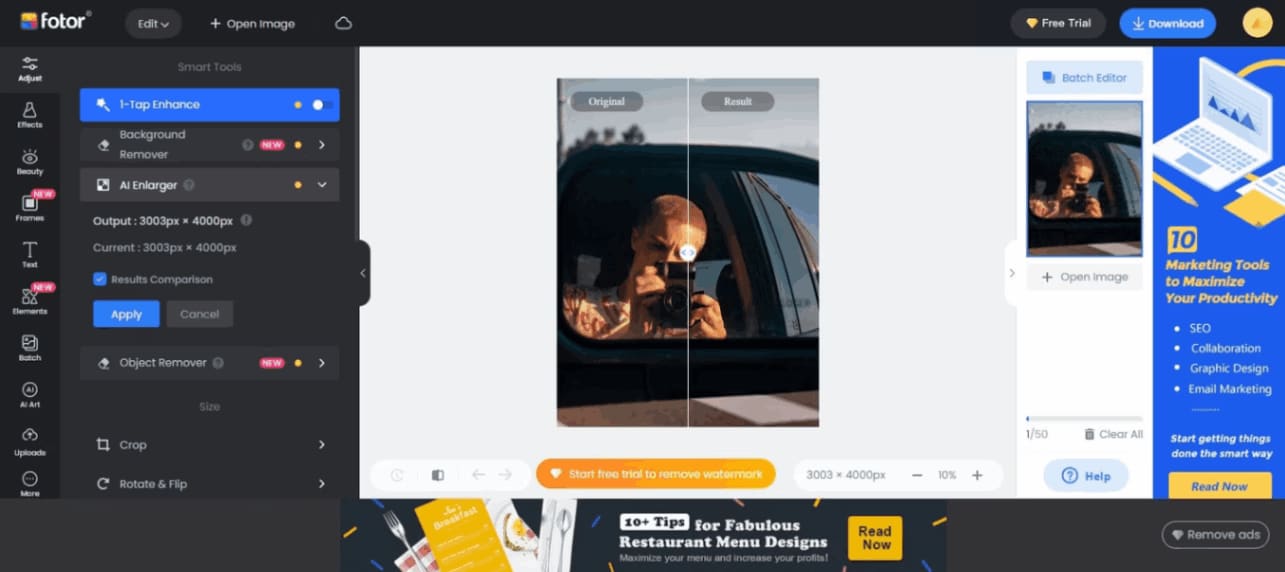
- Con muchas funciones: Fotor cuenta con muchas funciones, entre ellas el desenfoque de imágenes, lo que hace que sea una opción versátil para la edición.
- Proceso sencillo: Aunque al principio la interfaz pueda resultar complicada, el uso de Fotor se vuelve intuitivo con el tiempo.
- Desenfoque automático: Haciendo clic en la herramienta de desenfoque y enviando tu fotografía, se borrará el desenfoque de forma automática.
- Comparación del antes y el después: Fotor ofrece un control deslizante del antes y el después para ver los cambios que se han realizado en la imagen.
- Resultados espectaculares: Con la herramienta de desenfoque se obtienen resultados asombrosos, que hacen que las fotografías sean extraordinariamente nítidas sin demasiadas alteraciones.
- Límite generoso de tamaño de archivo: Fotor permite obtener imágenes de hasta 4000x4000, que es más grande que otras opciones disponibles.
Este programa cuenta con un control deslizante del antes y el después, que es muy útil para ver exactamente lo que se ha conseguido, con resultados bastante sorprendentes. Las fotos son extraordinariamente nítidas sin alterarse excesivamente, y el límite de tamaño de archivo 4000x4000 es mayor que algunas de las otras opciones de esta lista.
Cabe señalar, sin embargo, que el único método para descargar tu imagen de Fotor es suscribirte al servicio o iniciar una prueba gratuita. Por otra parte, Fotor sobrepone una marca de agua a la imagen, aunque hay soluciones en Internet para eliminar una marca de agua de una imagen.
Herramienta 3: Enfocador de fotos Vance AI
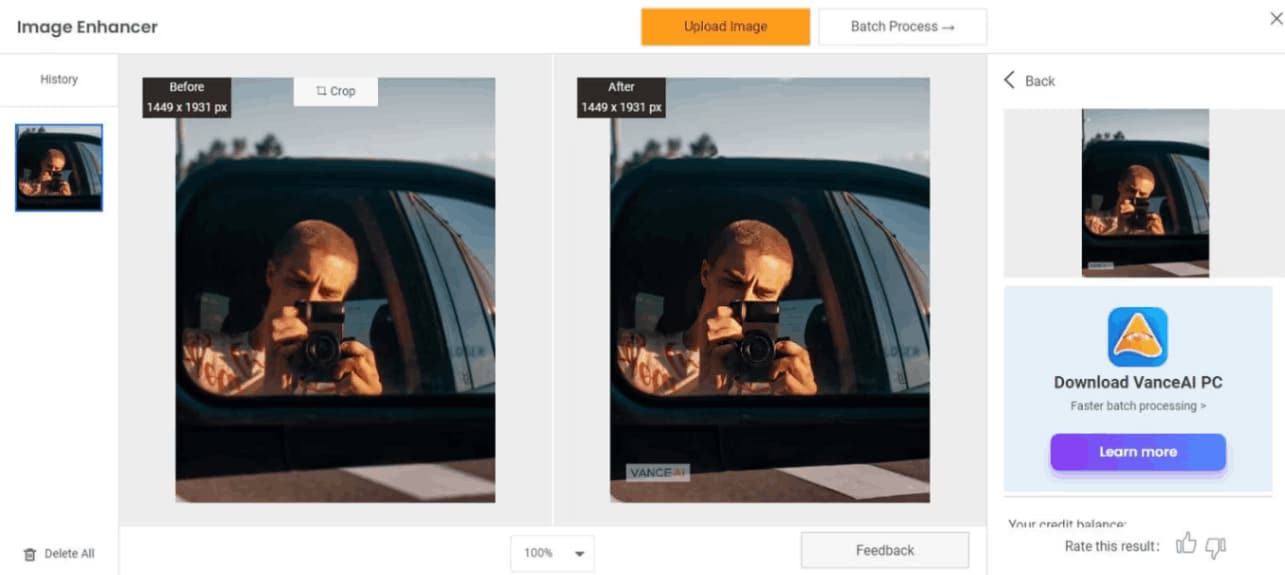
- Eliminación basada en IA: VanceAI utiliza inteligencia artificial para borrar fotos borrosas con un clic.
- Corrección integral: Te ofrece opciones para eliminar el desenfoque por movimiento, corregir las fotos desenfocadas y técnicas generales de nitidez.
- Resultados impresionantes: Sus efectos son sumamente sorprendentes, produciendo imágenes visiblemente más claras y nítidas.
- Efecto de "valle misterioso": en algunos casos, los objetos pueden verse demasiado nítidos, aproximándose a un efecto de "valle misterioso".
- Resultados satisfactorios: Pese a los efectos ocasionales, es probable que los usuarios estén satisfechos con los resultados generales obtenidos con VanceAI.
- Comparación visual: VanceAI permite comparar las imágenes del antes y el después, resaltando las mejoras notables conseguidas.
Puede que hayas escuchado hablar del restaurador de fotos VanceAI, pero también destaca AI Sharpener. Hay que señalar que el uso de VanceAI es gratuito durante las dos primeras fotografías, pero requiere la compra de créditos para seguir descargando las imágenes después. Esto puede ser un problema si quieres procesar fotografías por lotes pero no quieres pagar.
Parte 3. Comparación de las herramientas
Existen varias herramientas en línea para corregir las letras borrosas de las fotos, como PicWish, Fotor y Vance AI Photo Sharpeners.
PicWish cuenta con varias herramientas de edición, entre ellas una de nitidez que mejora la claridad del texto. Además, permite cambiar el brillo, el contraste y el balance de color.
Fotor es otra plataforma de edición de imágenes en línea muy conocida que ofrece muchas herramientas para mejorar la calidad de las imágenes. Incluye una función de nitidez para mejorar la definición del texto en las fotos. Fotor ofrece también varias herramientas de edición, como cambiar el tamaño, recortar y corregir el color.
Vance AI Photo Sharpeners es una herramienta creada exclusivamente para el enfoque de imágenes. Usa algoritmos complejos para eliminar el desenfoque y realzar los detalles, incluido el texto. Esta herramienta tiene una interfaz fácil de manejar y permite hacer cambios sencillos para conseguir la nitidez adecuada.
En términos generales, estas soluciones de Internet ofrecen diversas capacidades y funciones para reparar texto borroso. Debes consultar muchas opciones para descubrir la que mejor se adapte a tus intereses y necesidades.
Parte 4. Consejos preventivos
Toma en consideración las siguientes estrategias para evitar el texto borroso en las fotos cuando trabajes en línea:
Prevención 1: Captura o utiliza imágenes de alta calidad
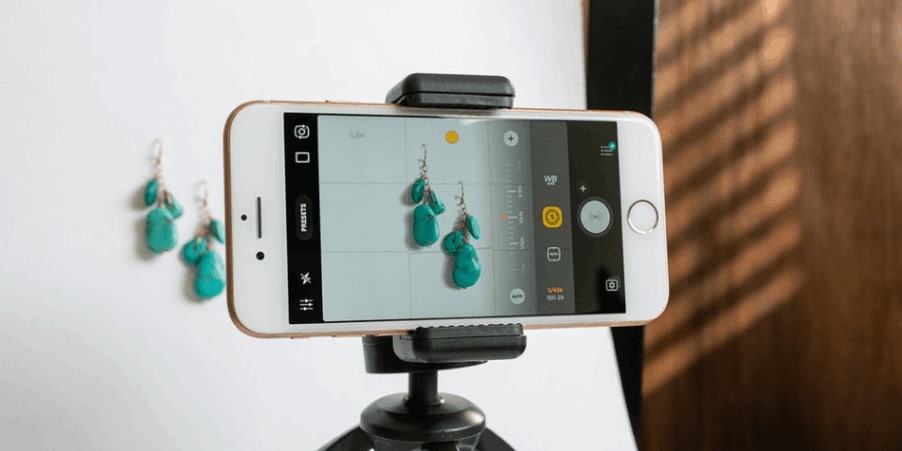
Empieza con imágenes de alta resolución y detalles precisos. Para tomar imágenes, utiliza una cámara de alta resolución o un smartphone con un gran número de megapíxeles. Si utilizas fotografías ya hechas, asegúrate de que estén bien definidas.
Prevención 2: Tripie o cámara fija
Al tomar fotos, utiliza un tripie o estabiliza la cámara para reducir los temblores y el desenfoque de movimiento. De este modo se conserva la nitidez, especialmente al disparar con poca luz o con velocidades más cortas de obturación.
Prevención 3: Enfocar correctamente
Mantén una concentración precisa en las palabras o el tema que quieras destacar. Para lograr una mayor nitidez, utiliza técnicas de enfoque automático o manual. Toma tu tiempo para afinar el enfoque.
Prevención 4: Optimizar la iluminación
Para conseguir fotos nítidas es esencial una buena iluminación. No utilices configuraciones con poca luz, ya que pueden reducir la velocidad de obturación y provocar imágenes borrosas. Utiliza luz natural o artificial suficiente para iluminar la escena.
Prevención 5: Utiliza una profundidad adecuada de campo
Para regular la profundidad de campo, ajusta el diafragma. Utiliza un diafragma más estrecho (número f superior) para aumentar la profundidad de campo si quieres que el texto y los detalles que lo rodean estén enfocados.

Prevención 6: Evita utilizar una compresión fuerte
Para conservar la calidad de las imágenes, utiliza formatos sin pérdidas como PNG o TIFF al guardarlas o exportarlas. Utiliza un nivel de calidad más alto para reducir los efectos de la compresión utilizando un formato comprimido como JPEG.
Prevención 7: Enfoque en el postprocesamiento
Una vez capturada la imagen, utiliza programas de edición fotográfica en línea con funciones de enfoque para realzar el texto. Ajusta los parámetros de nitidez con precaución para evitar la introducción de artefactos o un exceso de nitidez.
Prevención 8: Imprime con alta calidad
Si piensas imprimir la imagen, comprueba que sea de calidad suficiente para mantener la claridad del texto. Las fotografías de baja resolución pueden aparecer borrosas al imprimirlas.
Sugerencia adicional: Utiliza una herramienta profesional para reparar fotos dañadas
Reparación de fotos en línea con Repairit es un servicio que restaura rápidamente imágenes dañadas o estropeadas. Gracias a su diseño fácil de usar, el acceso a tus recuerdos más preciados resulta cómodo y sencillo. Al cargar tus fotografías en el servicio Repairit (reparación), podrás utilizar complejos algoritmos para analizar y reparar los archivos dañados. Repairit puede ayudarte a restaurar la calidad original de tus fotos, ya sea por corrupción de archivos, formateo incorrecto u otras dificultades. Podrás recuperar tus momentos más preciados y despedirte de las imágenes dañadas o ilegibles con el servicio de reparación de fotos en línea de Wondershare Repairit.
Reparación - Instrucciones de reparación de fotos en línea:
Paso 1: Carga una foto
En primer lugar, arrastra las imágenes dañadas al área funcional de reparación de fotos o pulsa el botón "+Añadir" para cargarlas.

Paso 2: Comienza el procedimiento de reparación
Una vez cargadas las fotos dañadas, la interfaz revelará todos los metadatos de la foto. Pulsa "Reparar" en la esquina inferior derecha y espera a que termine el proceso.

En caso de que las fotografías no puedan repararse, es necesario recurrir a la "Reparación avanzada" para arreglar las fotos más dañadas. Es muy sencillo. A continuación, elige Cargar foto de muestra. La foto de muestra se tomó con la misma cámara y formato que las fotos defectuosas.
Tras 1-2 minutos, pulsa Reparar para iniciar la operación avanzada de reparación de fotos.

Paso 3: Mira y guarda la imagen
Al finalizar el proceso de "Reparación rápida" o "Reparación avanzada", puedes ver las fotografías y elegir las que quieres guardar en tu computadora.
Para obtener una vista previa de los videos, pulsa el icono "reproducir" para previsualizarlos y luego pulsa el icono "descargar" para guardarlos. Las imágenes reparadas se pueden guardar haciendo clic al mismo tiempo en "Descargar todo".

Paso 4: Escala la imagen reparada
Repairit también puede ayudarte a ampliar las fotos reparadas con la nueva función "Escalador de imágenes de IA" antes de descargarlas; pulsa y abre tu foto reparada, elige el modo de proceso "2x", "4x" u "8x" y, a continuación, pulsa el botón "Procesar".
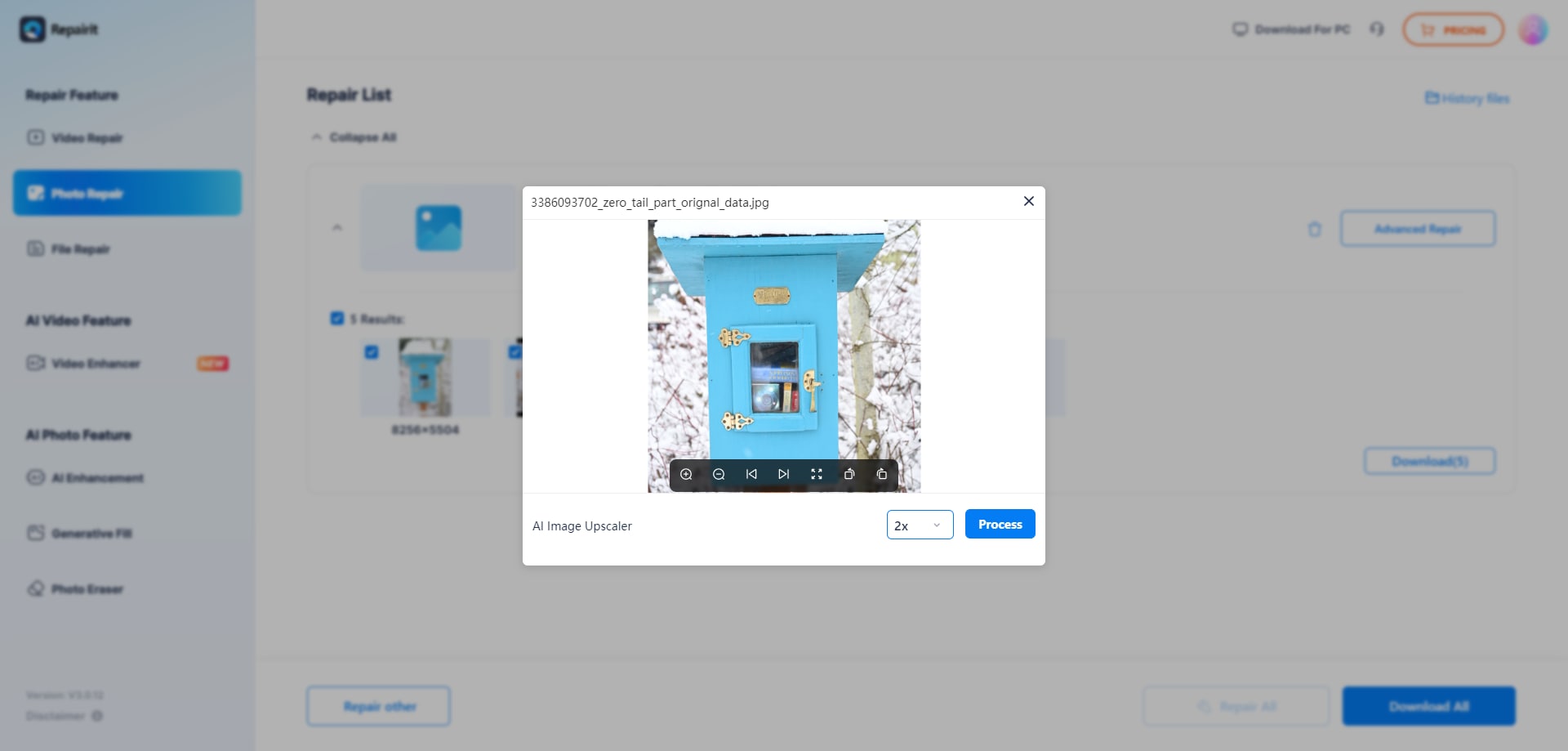
Mediante la tecnología de IA, Repairit comenzará a escalar tu imagen.
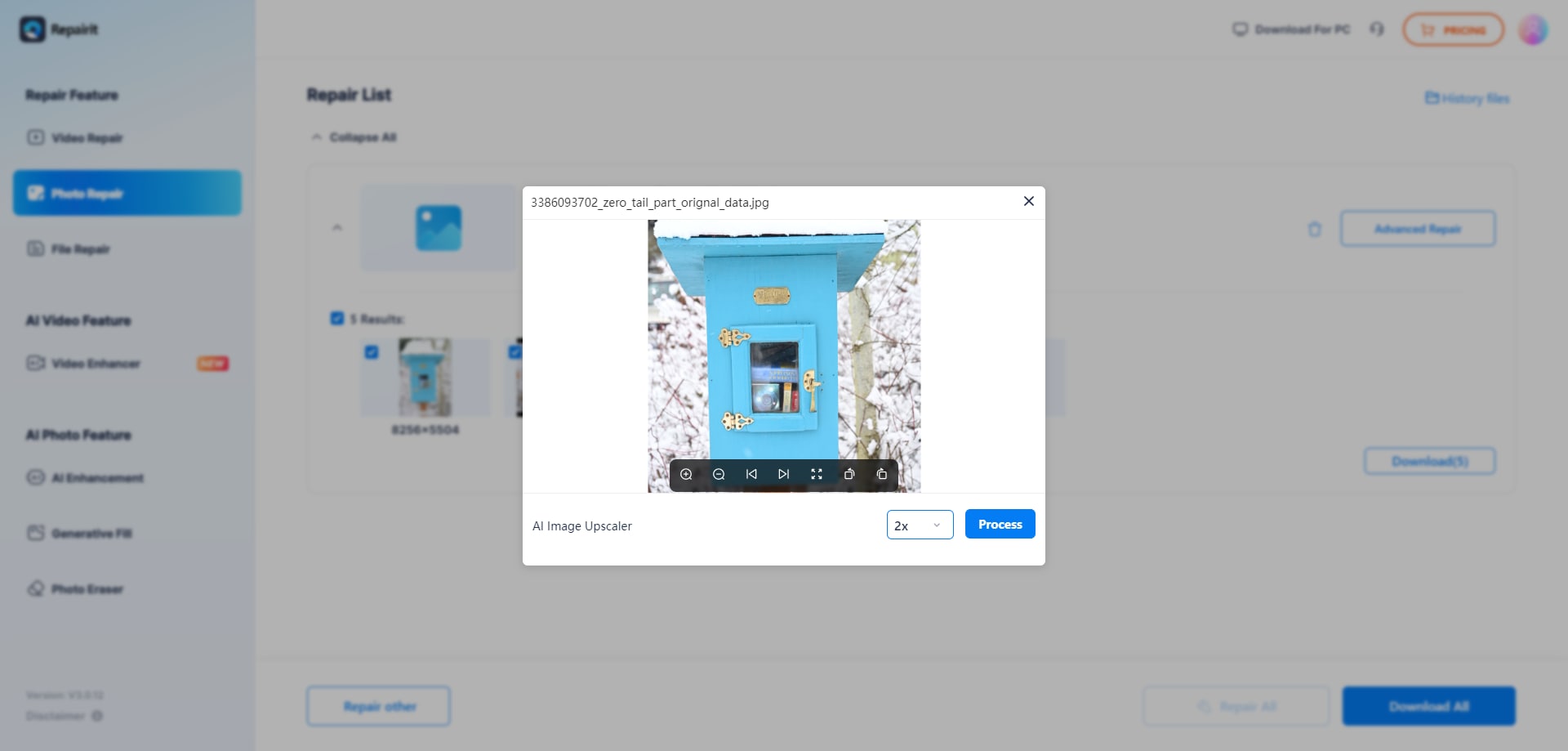
Paso 5: Descarga la imagen escalada con IA
Cuando hayas terminado el método de escalado de fotos de IA, puedes elegir las fotos escaladas y corregidas de los resultados obtenidos y hacer clic en "Descargar todo" para guardarlas en tu computadora.
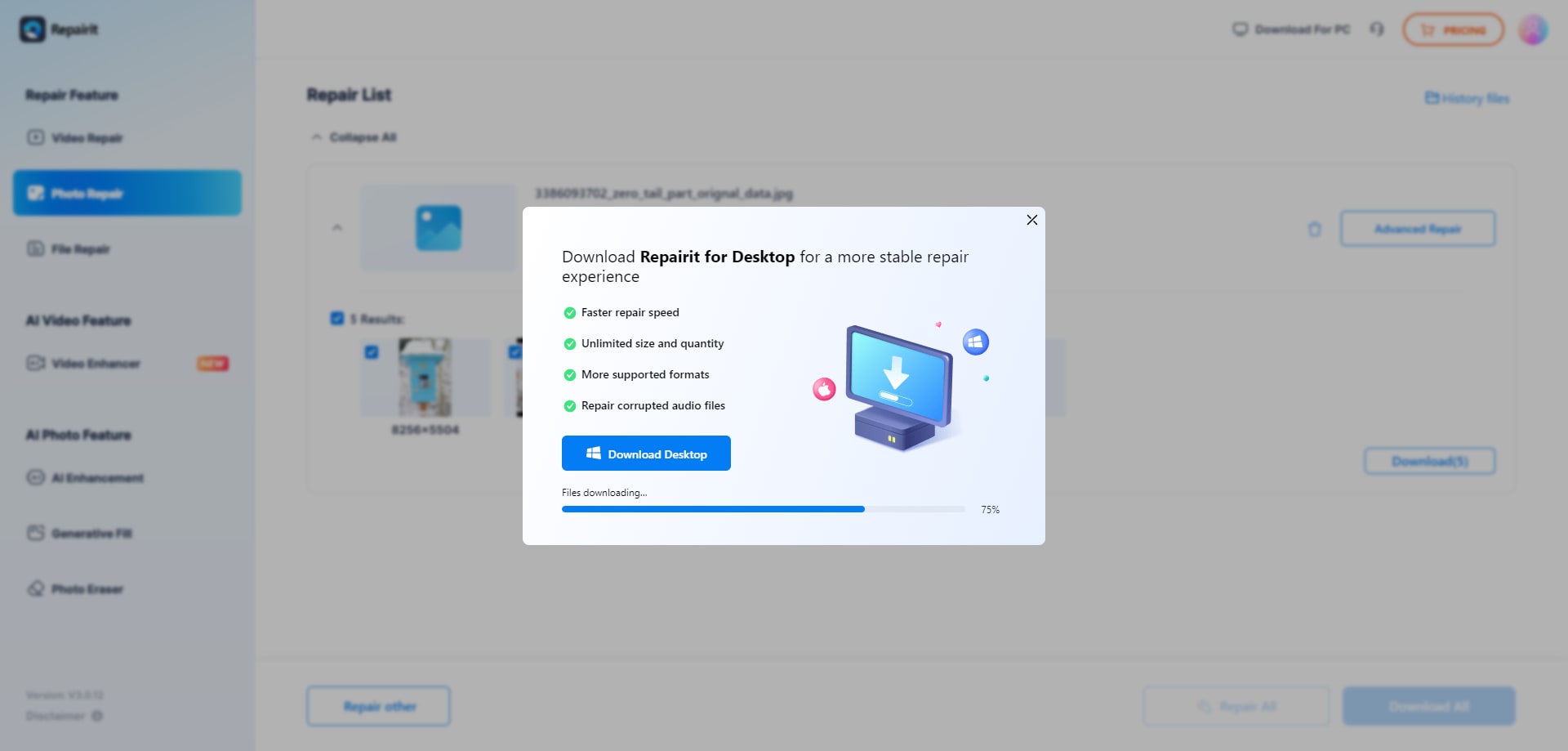
Conclusión
Para corregir una imagen de texto borrosa en línea, es necesario tener en cuenta varios elementos, como el enfoque, el desenfoque por movimiento, la profundidad de campo, la iluminación, la resolución, la compresión y el posprocesamiento. Es posible mejorar drásticamente la claridad y nitidez del texto de tus fotografías siguiendo las sugerencias preventivas y utilizando herramientas de edición fotográfica en línea.
Wondershare Repairit es una herramienta en línea muy conocida para reparar imágenes dañadas. Los complejos algoritmos de Repairit permiten reducir eficazmente la falta de nitidez y realzar los detalles de la imagen, como la tipografía. Cuenta con una interfaz fácil de usar que te permite cargar y procesar tus fotografías fácilmente. Repairit también incorpora funciones como la reducción de ruido y la corrección del color para ayudarte a mejorar la calidad general de la imagen. Piensa en utilizar Wondershare Repairit para corregir fotografías de forma rápida y sencilla.